Inicio rápido: Creación de un registro de contenedor mediante un archivo de Bicep
En este inicio rápido, se muestra cómo crear una instancia de Azure Container Registry mediante un archivo de Bicep.
Bicep es un lenguaje específico de dominio (DSL) que usa una sintaxis declarativa para implementar recursos de Azure. Brinda sintaxis concisa, seguridad de tipos confiable y compatibilidad con la reutilización de código. Bicep ofrece la mejor experiencia de creación para sus soluciones de infraestructura como código en Azure.
Requisitos previos
Si no tiene una suscripción a Azure, cree una cuenta gratuita antes de empezar.
Revisión del archivo de Bicep
Use Visual Studio Code o su editor favorito para crear un archivo con el siguiente contenido y asígnele el nombre main.bicep:
@minLength(5)
@maxLength(50)
@description('Provide a globally unique name of your Azure Container Registry')
param acrName string = 'acr${uniqueString(resourceGroup().id)}'
@description('Provide a location for the registry.')
param location string = resourceGroup().location
@description('Provide a tier of your Azure Container Registry.')
param acrSku string = 'Basic'
resource acrResource 'Microsoft.ContainerRegistry/registries@2023-01-01-preview' = {
name: acrName
location: location
sku: {
name: acrSku
}
properties: {
adminUserEnabled: false
}
}
@description('Output the login server property for later use')
output loginServer string = acrResource.properties.loginServer
El siguiente recurso se define en el archivo de Bicep:
- Microsoft.ContainerRegistry/registries : cree una instancia de Azure Container Registry.
Encontrará más ejemplos de plantillas de Azure Container Registry en la galería de plantillas de inicio rápido.
Implementación del archivo de Bicep
Para implementar el archivo que creó, abra PowerShell o la CLI de Azure. Si quiere usar el terminal integrado de Visual Studio Code, seleccione la combinación de teclas ctrl + `. Cambie el directorio actual a la ubicación actual del archivo Bicep.
az group create --name myContainerRegRG --location centralus
az deployment group create --resource-group myContainerRegRG --template-file main.bicep --parameters acrName={your-unique-name}
Nota
Reemplace {your-unique-name} , incluidos los corchetes, por un nombre de registro de contenedor único.
Una vez finalizada la implementación, debería mostrarse un mensaje indicando que la implementación se realizó correctamente.
Revisión de los recursos implementados
Use Azure Portal o una herramienta como la CLI de Azure para examinar las propiedades del registro de contenedor.
En el portal, busque Registros de contenedor y seleccione el registro de contenedor que creó.
En la página Información general, observe el valor del campo Servidor de inicio de sesión del registro. Use este identificador URI cuando utilice Docker para etiquetar e insertar imágenes en el registro. Para obtener información al respecto, consulte Inserción de la primera imagen mediante la CLI de Docker.
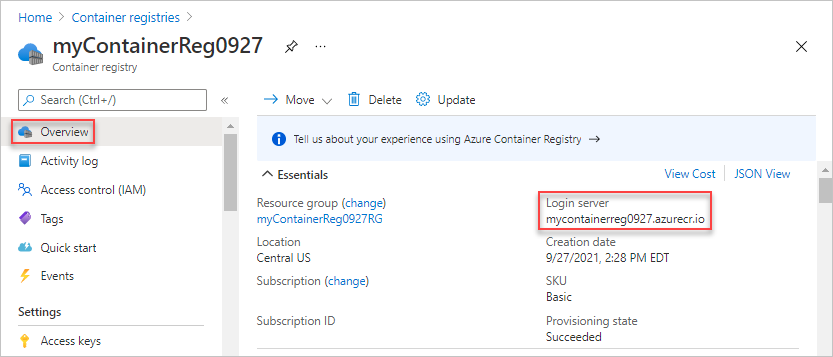
Limpieza de recursos
Cuando ya no necesite los recursos, elimine el grupo de recursos y el registro. Para ello, vaya a Azure Portal, seleccione el grupo de recursos que contiene el registro y, luego, seleccione Eliminar grupo de recursos.
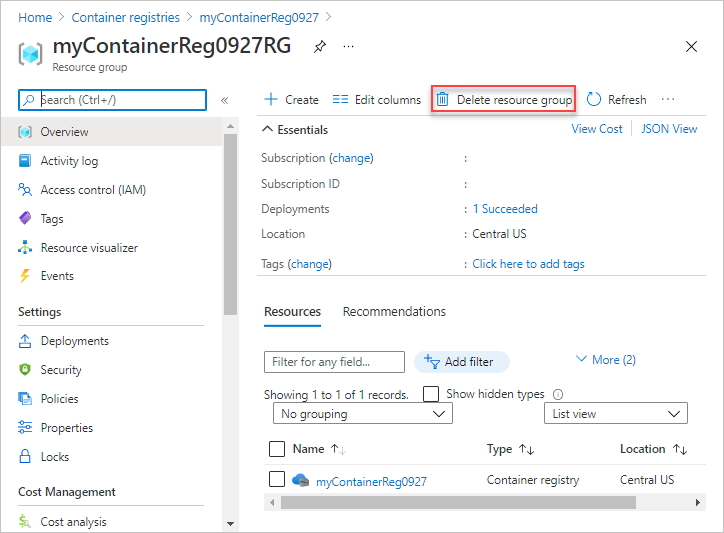
Pasos siguientes
En esta guía de inicio rápido, ha creado una instancia de Azure Container Registry con un archivo de Bicep. Siga los tutoriales de Azure Container Registry para información más detallada de ACR.
Para obtener un tutorial paso a paso que le guíe en el proceso de creación de un archivo de Bicep, consulte: